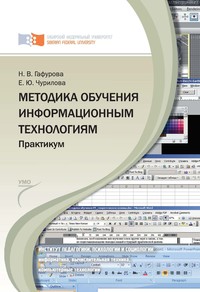Методика обучения информационным технологиям
Покупка
Основная коллекция
Издательство:
Сибирский федеральный университет
Год издания: 2011
Кол-во страниц: 181
Дополнительно
Вид издания:
Учебное пособие
Уровень образования:
ВО - Бакалавриат
ISBN: 978-5-7638-2255-7
Артикул: 617526.01.99
Рассмотрены современные методики обучения информационным технологиям в системе профессионального обучения, их целесообразность и эффективность. Материал, представленный в данном издании, полезен студентам педагогических специальностей, преподавателям и учителям, ведущим занятия по информационным технологиям.
Тематика:
ББК:
УДК:
- 004: Информационные технологии. Вычислительная техника...
- 378: Высшее профессиональное образование. Высшая школа. Подготовка научных кадров
ОКСО:
- ВО - Бакалавриат
- 44.03.01: Педагогическое образование
- 44.03.04: Профессиональное обучение (по отраслям)
ГРНТИ:
Скопировать запись
Фрагмент текстового слоя документа размещен для индексирующих роботов
Министерство образования и науки Российской Федерации Сибирский федеральный университет Н. В. Гафурова, Е. Ю. Чурилова Методика обучения информационным технологиям Практикум Учебное пособие Допущено Учебно-методическим объединением по профессиональнопедагогическому образованию в качестве учебного пособия для студентов высших учебных заведений, обучающихся по специальности 050501.06 – «Профессиональное обучение (информатика, вычислительная техника и компьютерные технологии)» 07.10.2010 Красноярск СФУ 2011
УДК 378.14+004(075.8)
ББК 74.03
Г24
Рецензенты: д-р пед. наук, проф. С. И. Осипова,
канд. пед. наук Н. М. Егошина
Г24
Гафурова, Н. В. Методика обучения информационным технологиям. Практиум: учеб. пособие / Н. В. Гафурова, Е. Ю.Чурилова. – Красноярск:
Сибирский федеральный университет, 2011. – 181 с.
ISBN 978-5-7638-2255-7
Рассмотрены современные методики обучения информационным технологиям в системе профессионального обучения, их целесообразность и эффективность.
Материал, представленный в данном издании, полезен студентам педагогических специальностей, преподавателям и учителям, ведущим занятия по
информационным технологиям.
УДК 378.14+004(075.8)
ББК 74.03
ISBN 978-5-7638-2255-7
© Сибирский федеральный университет, 2011
Методика обучения PowerPoint Характеристика методики обучения PowerPoint Возможные цели изучения PowerPoint Образовательная: – изучить и закрепить основные навыки работы с современными прикладными программами; – создать условия для эффективного усвоения технологии создания слайдов и презентации; – овладеть способами деятельности с различными информационными объектами; – организовать деятельность учащихся по восприятию, осмыслению материала на уроке и первичному запоминанию основных понятий: слайд, презентация, мультимедийный объект, PowerPoint, макет, шаблон оформления…; – повысить мотивацию учащихся на занятии за счет различных форм работы. Развивающая: – развитие познавательных интересов; – развитие логического мышления, расширение кругозора, навыков работы с мышью и клавиатурой, самоконтроля, умения конспектировать; – развитие у учащихся умения выделять главное, существенное, обобщать имеющиеся факты, логически излагать мысли; – расширять связи с другими учебными дисциплинами. Воспитательная: – развитие познавательного интереса; – воспитание информационной культуры. Рассмотрим методику обучения PowerPoint на примере занятий по изучению нового материала. Занятие 1. Введение в PowerPoint Цель занятия: познакомить с возможностями и назначением пакета, с разными форматами презентаций. Получение навыков запуска программы, разработки элементарной презентации. Освоение ключевых понятий – презентация, слайд, слайд-фильм, слайд-шоу. Вид занятия по дидактическим целям: изучение нового материала.
Ход занятия: 1. ОрганизациОнный мОмент. 2. актуализация знаний пО вОпрОсам: – запуск программ в Windows; – представление окон в разных режимах; – перемещение окон; – выполнение команд меню и использование кнопок панелей нструментов; – работа с буфером обмена; – работа с графическими объектами; – работа с текстом; – пользоваться контекстным меню. 3. изучение теОретическОгО материала. Назначение PowerPoint. Возможности PowerPoint Методика или обучающее воздействие преподавателя: преподаватель на доске или слайде приводит примеры применения разных частей пакета. Ставится акцент на совместимости всех частей пакета. Учащиеся записывают и приводят примеры (по возможности) на разные части пакета. Пример (сделать слайды по уже готовому материалу, выполненному в текстовом редакторе и содержащему такие объекты, как таблицы, графические элементы, диаграммы). Далее преподаватель на слайде приводит примеры возможностей и назначения пакета: (реклама товара, учебник, презентация научного доклада, психологическая разгрузка, сказка и т.д.). Ставится акцент на использовании пакета в жизнедеятельности учащихся. Учащиеся записывают и приводят примеры (по возможности) на применение пакета. Знания, умения, навыки, компетентности, формирующиеся при изучении темы: знание, что Microsoft PowerPoint – составная часть пакета, производителя Microsoft Office, совместимая с другими частями пакета; знание возможностей и назначения пакета Microsoft PowerPoint; понимание мест в своей жизнедеятельности по применению презентаций; развитие общекультурной и информационной компетентности. Теоретический материал Программа PowerPoint появилась на рынке как программа организации презентаций с помощью слайдов. Современная версия программы является инструментом, с помощью которого можно не только создавать классические слайды для проектора, но также строить электронные презентации с включением всех возможностей мультимедиа (анимация, звук) и компьютерных сетей, включая Internet. Области применения презентации достаточно обширны. С помощью презентации можно сделать обзор проекта, учебного курса,
доложить о проделанной работе, предложить новую стратегию, новые идеи. Прежде всего презентация используется для анонсирования новой темы и для знакомства с темой. Главное в презентации – это тезисность (для выступающего) и наглядность (для слушателя). Сделать презентацию привлекательной помогут яркие рисунки, пробуждающие интерес у зрителя. Презентация – это целенаправленный информационный процесс, решающий свои задачи. Формы презентации могут быть самые разные: на выставочном стенде, при контакте с покупателем при личной продаже или в магазине, в лекционной аудитории, по телевидению или радио и т.д. В любом случае презентация – это коммуникационный процесс со всеми его основными элементами. В общем случае презентация может осуществляться: – человеком с помощью технических средств; – с помощью технических средств без участия человека (например, кинопоказ); – человеком без вспомогательных средств. Каждый из способов имеет свои недостатки и преимущества. Поэтому выбор обычно делается с учетом целей и задач организации презентации. Презентации в профессиональной деятельности людей Компьютерные презентации стали признанным стандартом в деловых коммуникациях. Без них не проходят сегодня ни общественные, ни научные мероприятия. Огромное значение компьютерные презентации играют в образовательных процессах. Как средство представления учебного материала компьютер может быть использован преподавателями в аудитории, а также студентами в тематических докладах, при защите курсовых и дипломных работ. Кроме того, компьютерные презентации могут обеспечить более эффективные коммуникационные взаимодействия между специалистами в целях обмена опытом, а также при подготовке и повышении квалификации. Компьютерные технологии презентации обладают привлекательностью как для коммуникаций с участием человека (презентации с докладчиком), так и для целей заочных коммуникаций (автономные презентации). Обладая такой возможностью, как интерактивность, компьютерные презентации позволяют обеспечить эффективную адаптацию коммуникационного процесса под особенности людей – получателей информации. Интерактивность по очередности позволяет людям свободно определять очередность использования фрагментов информации. Содержательная интерактивность дает возможность людям изменять, дополнять или же уменьшать объем принимаемой информации. Временная интерактивность обеспечивает возможность людям самостоятельно определять начало, продолжительность процесса усвоения информации и скорость продвижения по информационным ресурсам. Усиление интерактивности презентации учеб
ных материалов приводит к более интенсивному участию в процессе учения самого обучаемого. Это способствует повышению эффективности восприятия и запоминания учебного материала. Кроме дидактических преимуществ компьютерные презентации обладают рядом достоинств, связанных с тиражированием и распространением. Модели, схемы, диаграммы, слайды, видеоклипы, звуковые фрагменты, созданные однажды на магнитных носителях, могут компактно храниться в цифровом виде. Они не портятся, не занимают много места, свободно управляются в процессе демонстрации и при необходимости легко могут быть модифицированы. Распространяемые на магнитных носителях презентации дешевле и эффективнее печатных. Они без значительных усилий тиражируются и, следовательно, быстро становятся предметом обмена. Программа PowerPoint является лидером среди систем для создания презентаций. С ее помощью текстовая и числовая информация легко превращается в профессионально выполненные слайды и диаграммы, пригодные для демонстрации перед современной весьма требовательной аудиторией. PowerPoint с успехом удерживает уже много лет лидерские позиции, предоставляя своим пользователям широкие возможности как в использовании уже готовых решений, так и в творческом поиске. Для создания презентации с помощью PowerPoint не обязательно быть художником. Поставляемые в комплекте с программой шаблоны дизайна, библиотека графических и звуковых объектов обеспечивают высокое качество результата. Для полноценного использования всех возможностей PowerPoint не требуются глубокие знания принципов работы компьютера. Понятный интерфейс обеспечивает выполнение всех необходимых шагов в нужной последовательности. После завершения работы над презентацией можно напечатать полученные слайды на бумаге, вывести их на фотопленку, добавить к слайдам заметки докладчика. Когда помогает PowerPoint: • Если необходимо быстро создать презентацию, содержащую простые и компактные визуальные и звуковые материалы для сопровождения доклада. С использованием таких средств, как мастер автосодержания и шаблон презентации, PowerPoint позволяет в минимальный срок разработать конкретную последовательность привлекательных и выполненных на высоком профессиональном уровне слайдов. Все необходимые графические и звуковые ресурсы могут быть предварительно собраны или изготовлены с помощью других средств. PowerPoint выполнит роль интегратора ресурсов, снабдит их необходимыми эффектами и заставит играть роли согласно составленному автором сценарию.
• Если требуется насыщенная фактическим материалом презентация, включающая большое число графиков и диаграмм. Встроенные в PowerPoint средства построения таблиц и организационных диаграмм помогают создать эффективно визуально оформленные материалы, доступно представляющие числовую и графическую информацию. • Если необходима презентация с визуальными эффектами. PowerPoint поддерживает множество достаточно сложных эффектов, таких как «ожившие» диаграммы, звук, музыкальное сопровождение, встроенные видеофрагменты и различные переходы между слайдами. Наборы легко модифицируемых фоновых рисунков и цветовых схем слайдов являются частью богатого арсенала выразительных средств PowerPoint. Имеется возможность размещения общих для всей презентации графических и текстовых элементов на заднем плане каждого слайда. • Если нужна презентация с гибкой адаптацией к аудитории. В ходе демонстрации презентации, подготовленной в PowerPoint, докладчик может использовать встроенные в систему средства управления показом, которые обеспечивают: – переходы между слайдами в произвольном порядке (с помощью списка названий слайдов); – переход на следующий слайд; – возврат на предыдущий слайд; – завершение показа; – удержание паузы при показе. • Если требуется собрать вместе текстовый и графический материал из других приложений Microsoft Office. PowerPoint позволяет объединять внутри одной презентации текст, графики, числовые данные и диаграммы, сформированные другими приложениями Microsoft Office (например, Microsoft Word или Microsoft Excel). • Если требуется подготовить презентацию для распространения в электронных компьютерных сетях. Подготовленную для распространения презентацию можно продемонстрировать в локальной сети или передать по электронной почте для просмотра на другом компьютере. Ее можно взять с собой в командировку и там проводить показ. При этом совсем не обязательно иметь программу PowerPoint – показ обеспечивается небольшой специальной программой просмотра PowerPoinr Viewer 2003. Презентацию также можно опубликовать в сети Internet.
4. изучение теОретическОгО материала. Запуск программы PowerPoint. Форматы документов используемой программы. Понятие презентации. Общие вопросы по технологиям разработки презентации. Методика или обучающее воздействие преподавателя: происходит опрос учащихся с выполнением ими практических действий на компьютере по представленным вопросам. Рассматривается, из чего состоит сам пакет: текстовый редактор, электронные таблицы, базы данных, создатель печатной продукции, электронный планировщик и дополнительные средства (сканирование, коллекция картинок, звуков, видео и т.д.) Теоретический материал Презентация – это набор слайдов. Слайд – логически автономная информационная структура, содержащая различные объекты, которые представляются на общем экране в виде единой композиции. С помощью PowerPoint можно создавать связанную последовательность слайдов, которая, собственно, и называется презентацией. Может быть создана презентация, содержащая большое количество слайдов. Презентация – это набор слайдов, объединенных одной идеей и хранящихся в общем файле. В одной презентации может быть произвольной число слайдов. Термин «слайд» используется для обозначения единицы визуальных материалов презентации вне зависимости от того, будет ли эта страница демонстрироваться на экране дисплея, распечатываться на принтере. В составе слайда могут присутствовать следующие объекты: Заголовок и подзаголовок; графические изображения (рисунки); таблицы; диаграммы; организационные диаграммы; тексты; звуки; маркированные списки; фон; колонтитул; номер слайда; дата; различные внешние объекты. 5. изучение теОретическОгО материала. Создание простейшей презентации. Анализ интерфейса программ Методика или обучающее воздействие преподавателя: преподаватель приводит примеры на готовой презентации по всем пунктам подготовки презентации. Учащиеся записывают и пробуют выполнить все пункты на примере создания презентации «караоке». Теоретический материал Весь процесс разработки презентации может быть разбит на несколько этапов. Этапы могут выполняться последовательно или параллельно. Для каждого из этапов в программе существуют свои инструменты и режимы. Этапы разработки презентации: 1. Сформулировать тему презентации.
2. Определить количество слайдов. 3. Определить их структуру. 4. Продумать варианты оформления слайдов. 5. Продумать объекты, которые будут размещаться на слайде (графика, звук, видео). Режимы рабочего окна PowerPoint . Рабочее окно программы PowerPoint представляет собой рабочее пространство на экране компьютера, где разработчик осуществляет все необходимые действия по созданию слайдов и по их упорядочению в общей последовательности. В ходе работы над презентацией могут быть использованы три режима рабочего окна: – режим обычный – для разработки отдельного слайда; – режим сортировщика слайдов – для работы над всей совокупностью слайдов; – режим показа слайдов – для просмотра слайдов и определения режимов их демонстрации. Переключение режимов осуществляется с помощью кнопок на панели в нижнем левом углу. При работе в обычном режиме в рабочем окне имеется основная область (1), а также могут быть развернуты левая (2) и нижняя (3) области. Левая область имеет две вкладки: «Структура», которая предназначена для работы над структурой презентации, и «Слайды», которая служит для навигации по слайдам (рис.1). Нижняя область предназначена для создания заметок к слайдам. Работа в обычном режиме В этом режиме удобно конструировать или корректировать отдельные слайды презентации (рис.2). Здесь можно вводить и редактировать текст, вставлять графические объекты, диаграммы (графики) и таблицы. Кроме того, можно дополнить слайд собственным фоном и текстовыми комментариями. В данном режиме можно работать над структурой презентации и над заметками к слайдам. Для этого следует использовать вкладку «Структура» в левой области рабочего окна и область «заметки к слайду» в нижней области окна. Рис. 1 Рис. 2
Работа над структурой презентации Работа над структурой презентации реализуется на вкладке «Структура», которая расположена в левой области рабочего окна (доступно только в обычном режиме) (рис.3). Здесь можно определять важнейшие текстовые объекты слайдов: заголовок и текстовый контент; редактировать тексты, не отвлекаясь при этом на детали оформления, присутствующие в других режимах. Поскольку работа идет только над текстом, пользователь может целиком сконцентрироваться на смысловом наполнении слайдов и на словесном изложении своих идей. Этот режим прекрасно приспособлен для выбора оптимальной последовательности подачи материала, а дизайн и другие элементы оформления внешнего вида презентации прорабатываются после переключения в другие режимы. На вкладке отображаются не все текстовые объекты, имеющиеся на слайде, а только те, которые имеют специальные зоны разметки – так называемые «текстовые местозаполнители». Работа в режиме сортировщика В данном режиме миниатюрные копии слайдов всей презентационной последовательности располагаются рав но мерными рядами в рабочем окне (рис.4). В это время можно проследить влияние любого общего параметра, такого как оформление фона слайдов или выбор цветовой схемы, на вид презентации в целом. В этом режиме отсутствует возможность изменения содержания конкретных слайдов, зато доступны средства их удаления, дублирования и изменения порядка следования. С помощью данного режима можно перед печатью или демонстрацией презентации проверить ее на наличие противоречивых слайдов или грубых ошибок в представлении информации. Рис. 3 Рис. 4